
古いipadの活用方法
こんばんは、第一回目のブログです。
記念すべき一回目は古いipadの活用方法です。
ちなみに僕は現在ipad mini を現在サブ機で運用しています。
そんな高校の僕が使っている使い方を今回は共有したいと思います。
目次
・現状報告
・ある方法を使えば今でも使うことができる?
・お絵描き帳としての活用方法
・Googleも使えるけど・・・
・サブモニターとして活用する
・あのアプリもまだ使える。
・今回のまとめ
・現状報告
現状自分の使っているipadはios9,3.5までしか対応していません
ガジェットマニアならわかると思いますが、iphone5の時代です。
なので現在はほぼアプリが使えません。昔なら使えましたが
アップデートが来るにつれサポートが切れていきました。
Googleアプリすら使えません。
だが、ある方法を使えばゴミ箱行だった古いipadが
新しいipad並みに活用できます。
・ある方法を使えば今でも使うことができる?
ある方法とは・・・
現在のiphoneを使うことです。

現在のiphoneを使う理由は
新しいiosを使わないとできないからです。
条件は古いipadと今使っているiphoneは
同じappleIDを使うことです。
簡単に説明すると、今使っているiphoneで
app store にアクセスして、古いipadで使いたいアプリを
インストールします。
このとき既に使いたいアプリがインストールされている場合は
何もしなくて大丈夫です。
ちなみに一回インストールしてすぐアインストールしても
大丈夫です。
次に古いipadでapp store にアクセスします。
そしてインストールしたアプリ一覧を開きます。
そしたら、iphoneでインストールしたアプリがインストールできます。
このからくりは実は簡単です。
app store でインストールできるバージョンでインストールしているから
この方法は現在でもできます。
・お絵描き帳としての活用方法
さっきの方法はiphone6s 以降のiphoneではないとできません
自分みたく、メイン機をアンドロイドでサブ機でもっているひとは
今の状況でできることを紹介します。
まず一つ目のアプリは・・・ノートパット+

このアプリは、無料でノートや自由帳として使うことができます。
さらに有料版だと広告なしで快適に使えます。
ios9で多分唯一使えるノート系アプリだと思います。
・Googleアプリも使える・・・?
先ほど現状報告で書いたとおり、ios9ではapp store でGoogle系アプリ
がインストールできません。
そんなときはブラウザーを使ってみましょう
ブラウザーならGoogle系アプリも使えます。
だがメモリーが足りず、クラッシュすることは多々あります…。
・サブモニターとして使える!!
ガジェット好きの皆さんは一度は憧れる!!
ツインモニター化
それを古いipadでやることができます。
そのアプリは・・・space desk
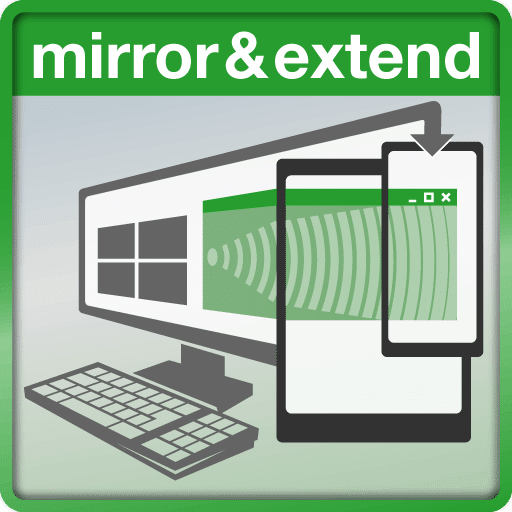
これはパソコン「windowsやmac」でサブモニター化にできます
もちろんスマホとipadでもできます。
ただ解像度が違ってくるためかなりモニターは画質が悪いです。
これでもいいなら、夢のサブモニター化をしてみてください。
やり方は、難しいので他のブログのURLを貼っておきます。
・あのアプリも使える!!
そのアプリとは・・・ZOOMです。

このアプリはまだios9,3,5で使える、流行りのアプリです。
もしかしたら、アップデートで使えなくなる可能性がありますが
大きい画面でミーティングができます。
・今回のまとめ
今回は古いipadの活用方法を紹介しました。
僕の方法のほかにもたくさんのブロガーが色んな方法を上げています
下に貼っておくので、参考程度に見てください
フォローといいね
Twitterのフォローもお願いします。
この記事が気に入ったらサポートをしてみませんか?
